Manual do Utilizador do iPad
- Damos‑lhe as boas-vindas
- Novidades no iOS 12
-
- Reativar e desbloquear
- Aprender gestos básicos
- Aprender gestos para modelos com Face ID
- Explorar o ecrã principal e as aplicações
- Alterar as definições
- Fazer uma captura de ecrã
- Ajustar o volume
- Alterar ou desativar os sons
- Pesquisar conteúdo
- Usar e personalizar a central de controlo
- Ver e organizar a vista Hoje
- Aceder a funcionalidades no ecrã bloqueado
- Levar o iPad quando for de viagem
- Definir tempo de ecrã, permissões e limites
- Sincronizar o iPad através do iTunes
- Carregar e monitorizar a bateria
- Saber o significado dos ícones de estado
-
- Encontrar Amigos
- Encontrar iPhone
- Fita Métrica
-
- Ver fotografias e vídeos
- Editar fotografias e vídeos
- Organizar fotografias em álbuns
- Pesquisar em Fotografias
- Partilhar fotografias e vídeos
- Ver Recordações
- Encontrar pessoas em Fotografias
- Procurar fotografias por localização
- Usar Fotografias em iCloud
- Partilhar fotografias com os “Álbuns partilhados” em iCloud
- Usar “A minha partilha”
- Importar fotografias e vídeos
- Imprimir fotografias
- Bolsa
- Dicas
-
- Partilhar documentos a partir de aplicações
- Partilhar ficheiros a partir de iCloud Drive
- Partilhar ficheiros com o AirDrop
-
- Configurar a Partilha com a família
- Partilhar compras com membros da família
- Ativar o pedido de autorização para comprar
- Ocultar as compras
- Partilhar assinaturas
- Partilhar fotografias, um calendário e outros elementos com os membros da família
- Localizar o dispositivos perdido de um membro da família
- Configurar Tempo de ecrã para membros da família
-
- Acessórios incluídos com o iPad
- Ligar dispositivos Bluetooth
- Fazer streaming de áudio e vídeo para outros dispositivos
- Ligar a um televisor, projetor ou monitor
- Controlar áudio em vários dispositivos
- Apple Pencil
- Usar o Smart Keyboard e o Smart Keyboard Folio
- Usar o Magic Keyboard
- AirPrint
- Handoff
- Usar o clipboard universal
- Efetuar e receber chamadas por Wi‑Fi
- Instant Hotspot
- Hotspot pessoal
- Transferir ficheiros com o iTunes
-
-
- Começar a usar as funcionalidades de acessibilidade
- Atalhos de acessibilidade
-
-
- Ativar VoiceOver e praticar a sua utilização
- Alterar as definições do VoiceOver
- Aprender os gestos do VoiceOver
- Utilizar o iPad com gestos do VoiceOver
- Controlar o VoiceOver com o rotor
- Usar o teclado no ecrã
- Escrever com o dedo
- Controlar o VoiceOver com o Magic Keyboard
- Digitar braille no ecrã com o VoiceOver
- Usar uma linha braille
- Usar o VoiceOver em aplicações
- Enunciar seleção, enunciar conteúdo do ecrã e enunciar ao digitar
- Zoom
- Lupa
- Definições do ecrã
- Face ID e atenção
-
- Acesso guiado
-
- Informações importantes de segurança
- Informações importantes de manuseamento
- Ampliar uma aplicação para preencher o ecrã
- Obter informação acerca do iPad
- Ver ou alterar as definições de dados móveis
- Saiba mais acerca do software e assistência do iPad
- Declaração de conformidade da FCC
- Declaração de conformidade da ISED Canada
- Informação do Laser de Classe 1
- A Apple e o ambiente
- Informações sobre reciclagem e eliminação
- Declaração de conformidade da ENERGY STAR
- Copyright
Configurar vários calendários no iPad
Na aplicação Calendário ![]() , configure vários calendários para se manter a par dos vários tipos de eventos. Embora se possa manter a par de todos os eventos e compromissos num único local, não é obrigatório. É fácil configurar calendários adicionais e mantê-los organizados.
, configure vários calendários para se manter a par dos vários tipos de eventos. Embora se possa manter a par de todos os eventos e compromissos num único local, não é obrigatório. É fácil configurar calendários adicionais e mantê-los organizados.
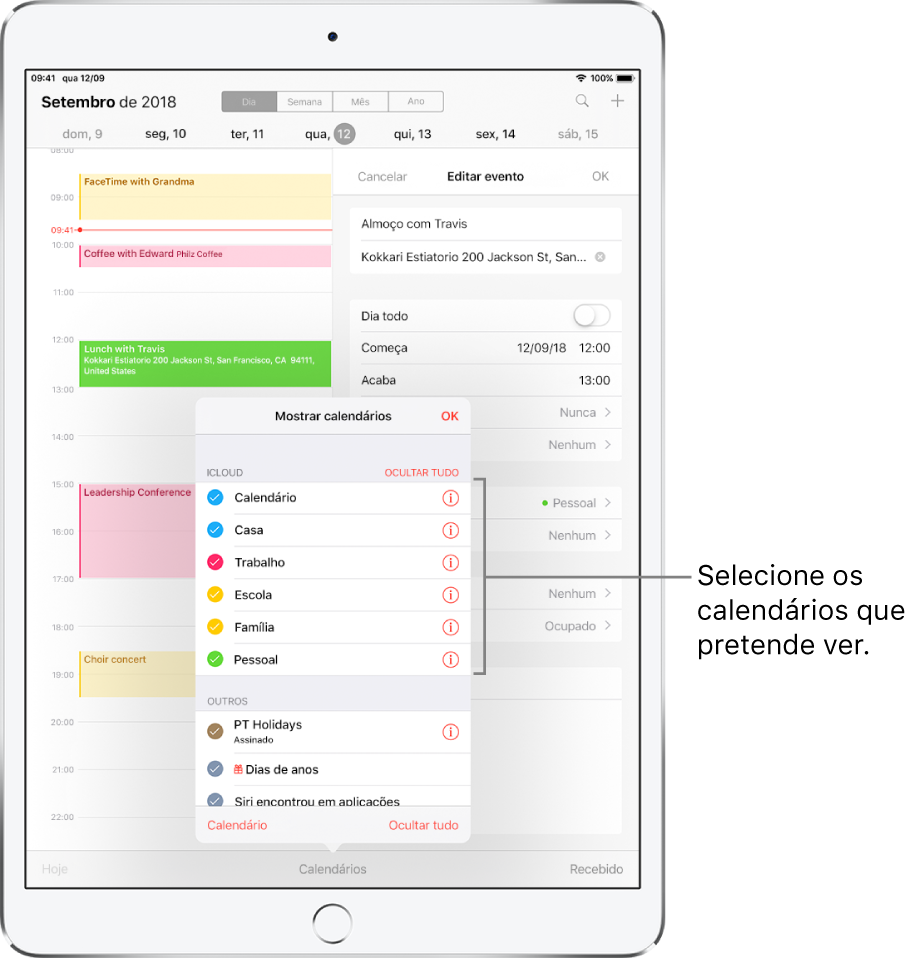
Ver vários calendários em simultâneo
Para ver vários calendários, toque em Calendários na parte inferior do ecrã e proceda de uma das seguintes formas:
selecione os calendários que deseja visualizar;
toque em Feriados para incluir os feriados nacionais nos eventos;
toque em “Dias de anos” para incluir as datas de aniversário dos Contactos nos eventos.
Definir um calendário predefinido
Pode definir um dos calendários como calendário predefinido. Quando adiciona um evento usando Siri ou outras aplicações, este é adicionado ao seu calendário predefinido.
Vá a Definições
 > Calendário > Calendário predefinido.
> Calendário > Calendário predefinido.Selecione o calendário que pretende usar como calendário predefinido.
Alterar a cor de um calendário
Toque em Calendários na parte inferior do ecrã.
Toque em
 junto ao calendário e escolha uma cor.
junto ao calendário e escolha uma cor.Toque em OK.
Para algumas contas de calendários (Google, por exemplo), a cor é definida pelo servidor.
Ativar calendários de iCloud, Google, Exchange ou Yahoo!
Vá a Definições
 > Palavras-passe e contas > Adicionar conta > Outra.
> Palavras-passe e contas > Adicionar conta > Outra.Toque em “Adicionar conta CardDAV” ou “Adicionar calendário subscrito”.
Digite a informação do servidor.
Assinar um calendário
Vá a Definições
 > Palavras-passe e contas > Adicionar conta > Outra.
> Palavras-passe e contas > Adicionar conta > Outra. Toque em “Adicionar calendário assinado”.
Digite o URL do ficheiro .ics que pretende assinar e outras informações do servidor necessárias.
Também pode assinar um calendário iCalendar (.ics) tocando numa hiperligação para o mesmo.
Adicionar uma conta CalDAV
Vá a Definições
 > Palavras-passe e contas > Adicionar conta > Outra.
> Palavras-passe e contas > Adicionar conta > Outra.Toque em “Adicionar conta CalDAV”.
Digite a informação do servidor.
Mover um evento para outro calendário
Toque no evento, toque em Calendário e, depois, selecione o calendário para onde pretende mover o evento.